- Веб-Шаблоны
- Шаблон интернет-магазина
- Шаблоны для CMS
- Facebook шаблоны
- Конструктор сайтов
Photoshop. Как определить шрифт, используемый в текстовом слое
Март 16, 2015
Из этого туториала Вы узнаете, как определить шрифт, используемый в текстовом слое в Photoshop.
Photoshop. Как определить шрифт, используемый в текстовом слоеФайлы PSD шаблона находятся в папке «sources/psd». Для того чтобы определить, какой шрифт используется в слое Photoshop, Вам необходимо сделать следующее:
-
Если в вашем шаблоне несколько файлов .PSD в папке «sources/psd», пожалуйста, найдите фрагменты основного макета в первом из файлов PSD. Он будет называться 01_home.psd или main.psd, и т. д.
Дизайн всех страниц одинаковый, так что фрагменты достаточно найти только в первом файле.
Откройте файл .psd из папки «sources/psd», используя Adobe Photoshop.
-
Открыв файл .PSD в Adobe Photoshop, нажмите на пункт меню Вид (View) и выберите Вид > Фрагменты (Shows > Slices).
-
Вам нужно активировать панель «Символы» (Character): Добавление текста-> Панели -> Панель ‘Символы’ (Types-> Panels->Character panel):
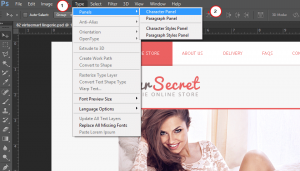
-
Для того, чтобы найти слой с нужным текстом, пожалуйста наберите текст в поисковое окно во вкладке Слои.
-
Выберите найденный слой, нажав на него левой кнопкой мыши.
-
В панели ‘Символы’ Вы найдёте шрифт, используемый для этого слоя во вкладке Символы (Character):
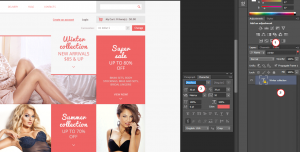
Вы можете также ознакомиться с детальным видео-туториалом ниже:
Photoshop. Как определить шрифт, используемый в текстовом слое













